インスタで不正アクセスを防止するには「2段階認証」というセキュリティ機能が最も有効です。
 蘭香
蘭香わかっていても面倒だからやってない…
不正アクセスの危険性あるの?
特にインスタグラムは、世界で10億人、国内でも3,300万人と利用者がとても多いため、アカウントを乗っ取られるなどの被害も増えています。
今回の記事では、インスタグラムでの2段階認証のやり方や設定方法などについて紹介します!
利用頻度が高い方はぜひ、参考にしてみてくださいね。
インスタの2段階認証のやり方は3つ!
2段階認証とは、ログイン時にパスワードに加えて複数回の確認や操作をしてアカウントのセキュリティを向上させるための仕組みです。
インスタグラムにおいて、2段階認証のやり方は以下の3つあります。
個人的に一番おすすめなのは「認証アプリ」を使ったやり方です。
それぞれのメリット・デメリットもふまえて順番に見ていきましょう!
Whatsappを使う
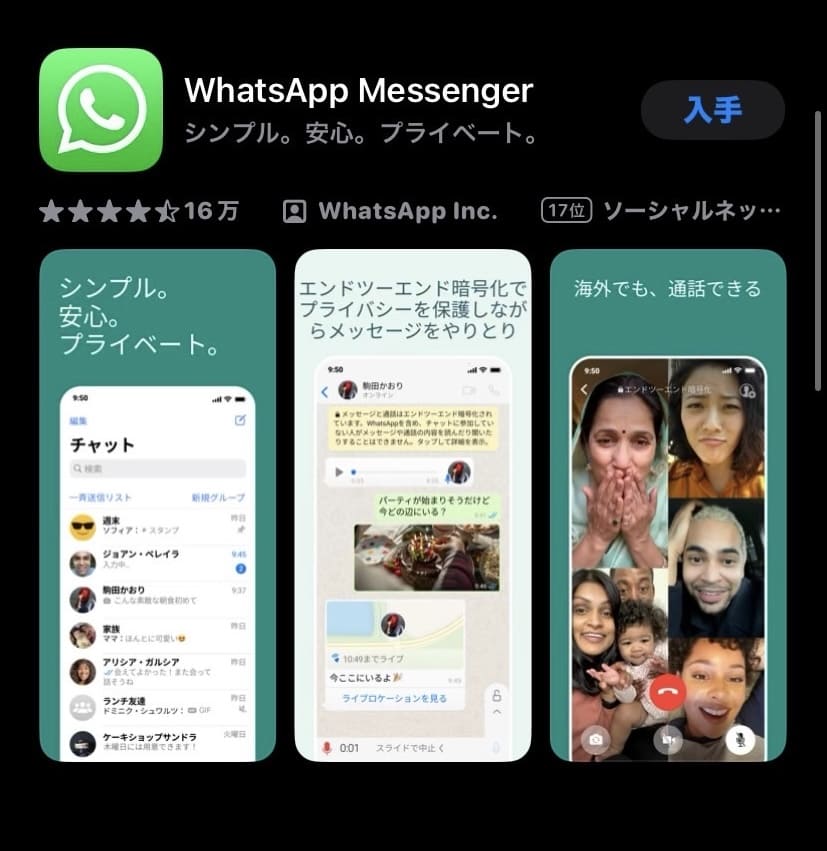
Whatsapp(ワッツアップ)は、米国発のスマートフォン向けのメッセンジャーアプリで、気軽にチャットや通話ができます。
日本ではLINEがメインですが、欧州や米国ではWhatsappをメインに使用する人が多いとか。
 蘭香
蘭香日本でいうLINEみたいなもんなんだね!
そのため、Whatsappでインスタの2段階認証をするにはアプリのインストールが必要です。
メリット:電話番号に認証コードを送るだけなので簡単
デメリット:2段階認証を設定するにはアプリのインストールが必要
Whatsappの設定手順は以下のとおりです。
1. インスタアプリのプロフィール右上をタップ「設定とプライバシー」▶「アカウントセンター」をタップ
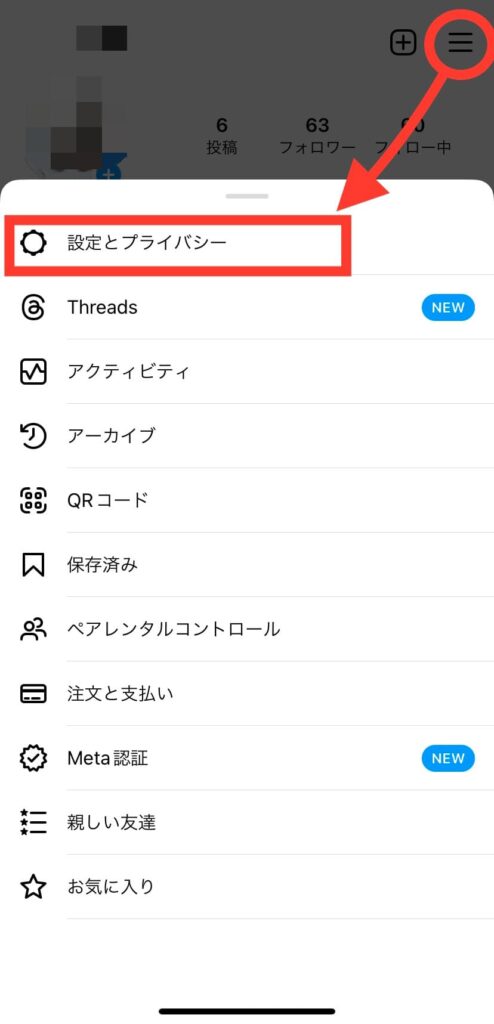
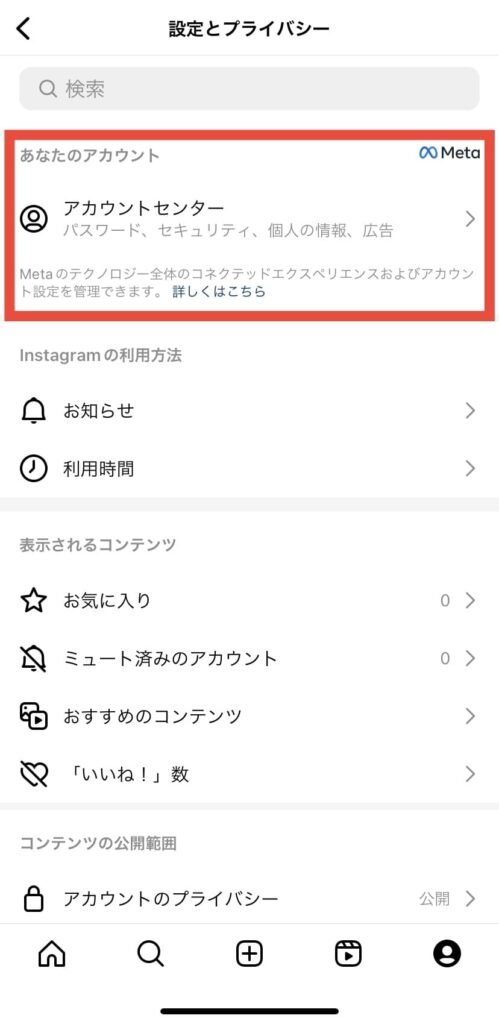
2. パスワードとセキュリティをタップ ▶ 二段階認証をタップ
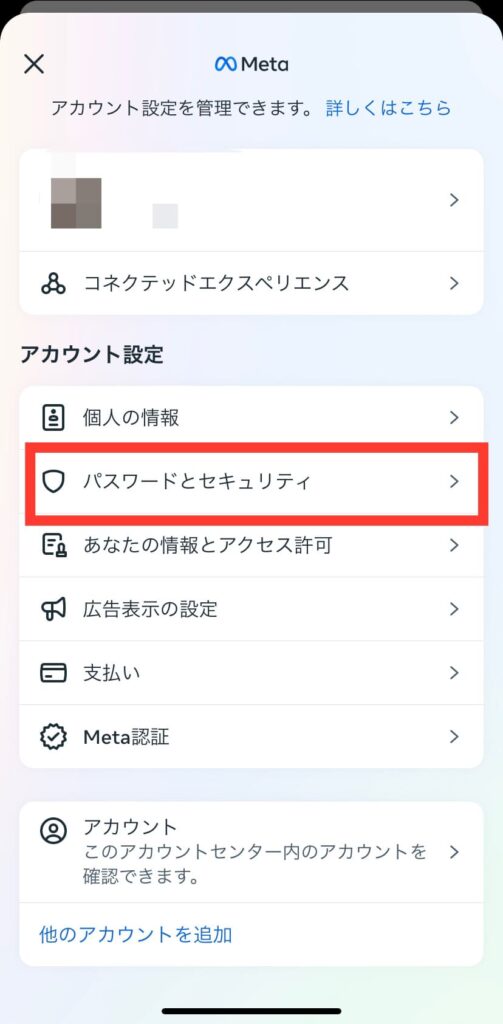
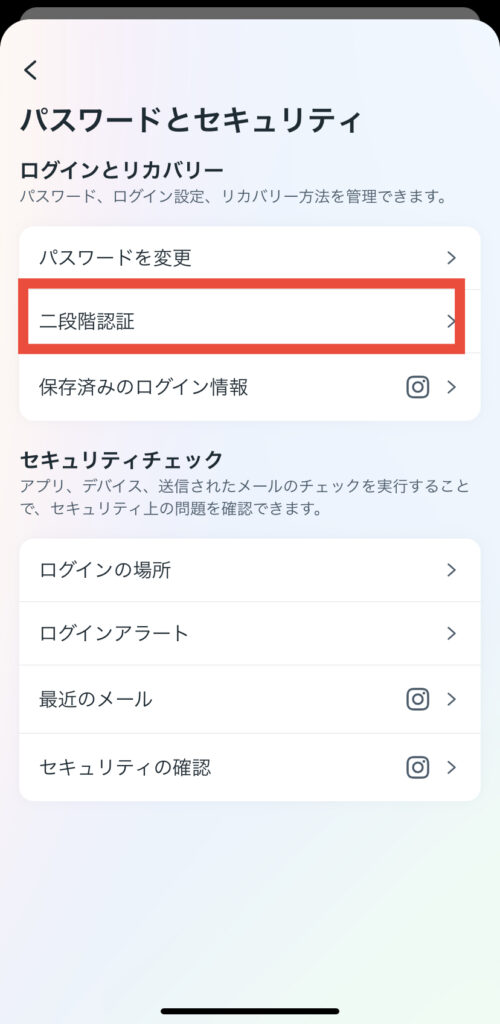
3. Whatsappを選択 ▶ 電話番号を入力する
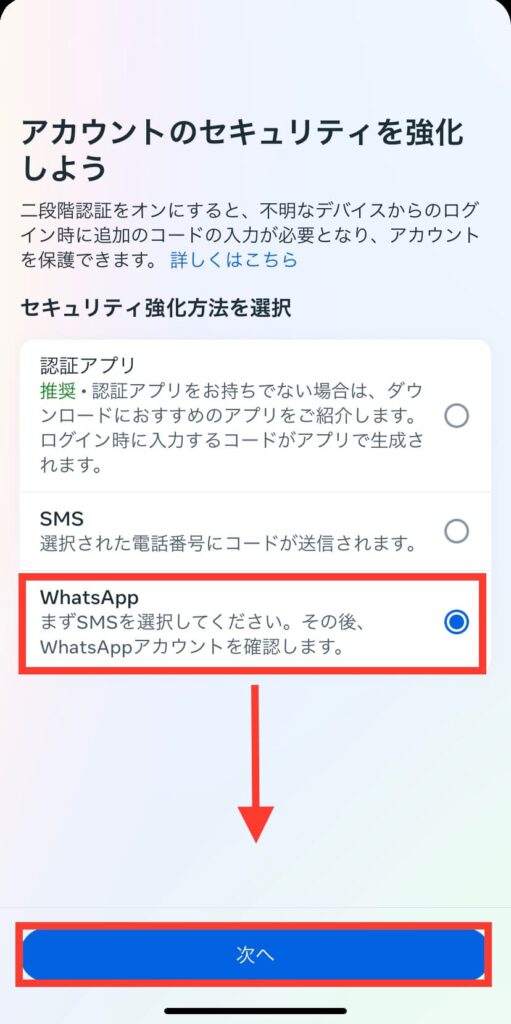
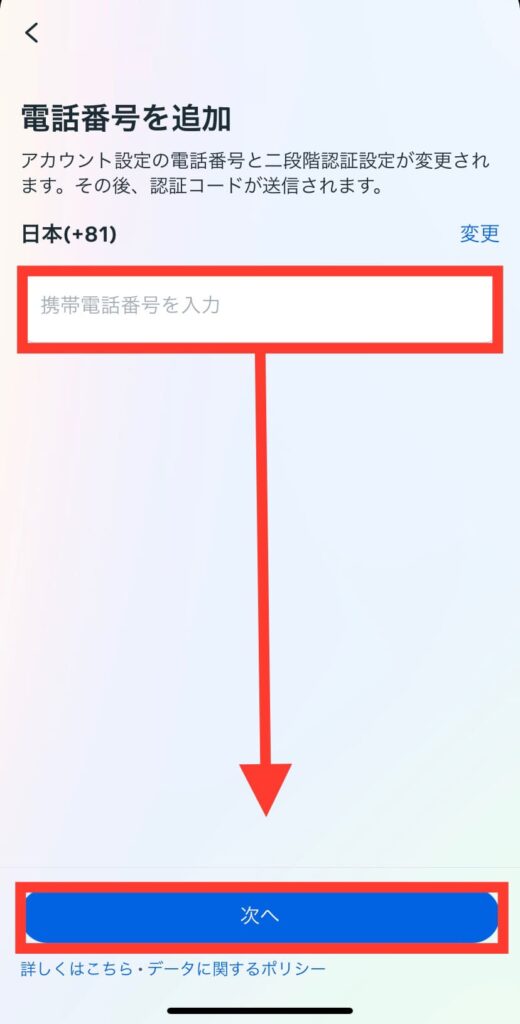
4. Whatsappのアプリにインスタから認証コードが届く▶認証コードをインスタの画面に入力すれば完了!
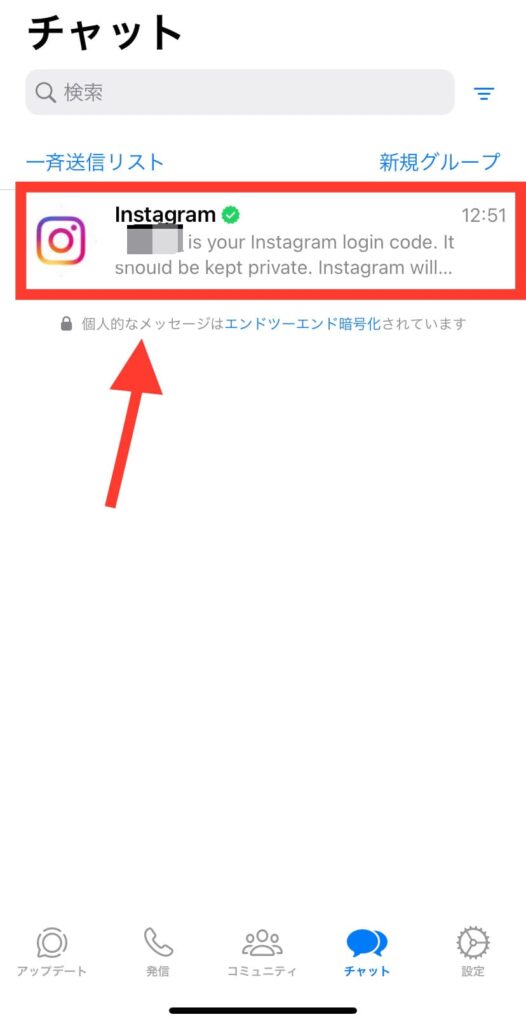
SMS(電話番号)を使う
2つ目はSMS(電話番号)を使用して2段階認証をする方法です。
メリット:手間が少なく比較的誰でも簡単に利用が可能
デメリット:スマートフォンを持っていない場合や、電話番号がない場合、また圏外では使用できない
登録した電話番号に送られてくる認証コードを入力するだけなので、一番簡単かもしれません。受信料も無料なので安心です。
SMSでの設定手順は以下のとおりです。
1. インスタグラムアプリのプロフィール右上「設定とプライバシー」▶「アカウントセンター」をタップ
2. パスワードとセキュリティをタップ ▶ 二段階認証をタップ
3. SMSを選択 ▶ 電話番号を入力
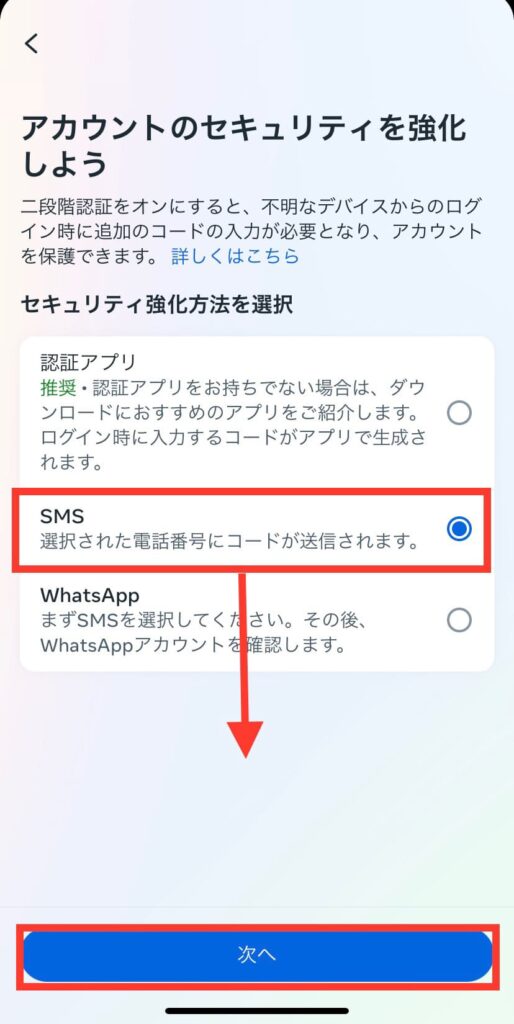
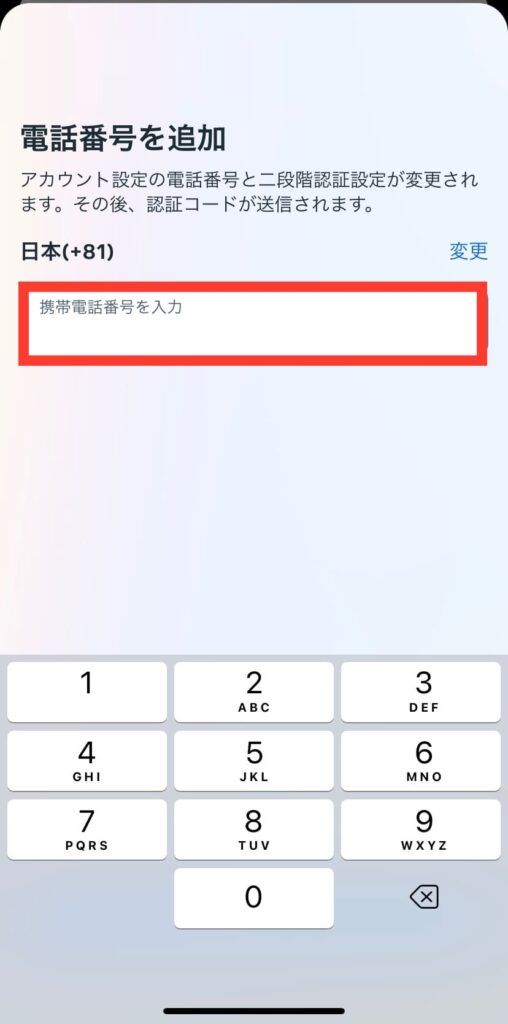
4. 送られてきた認証コードを入力 ▶ 「二段階認証はオンになっています」と表示されていたら完了
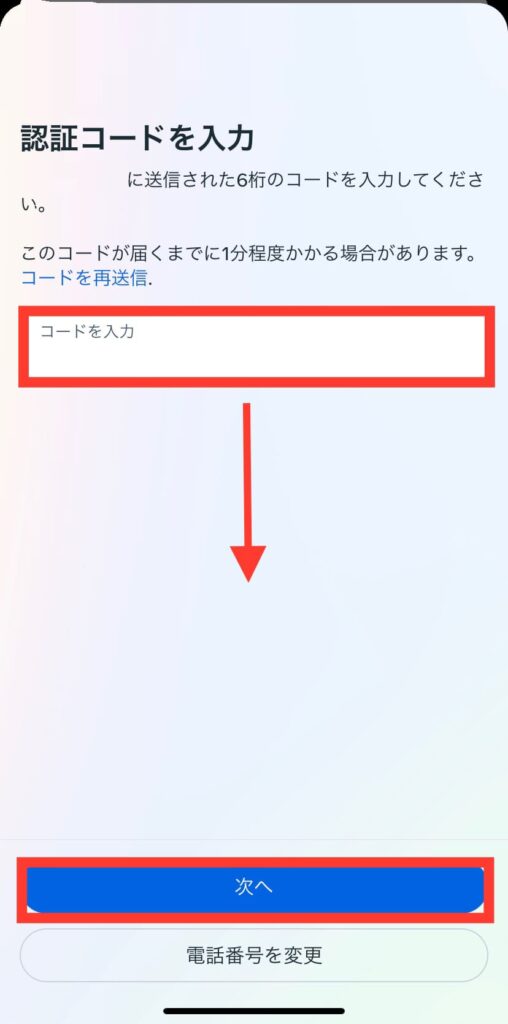
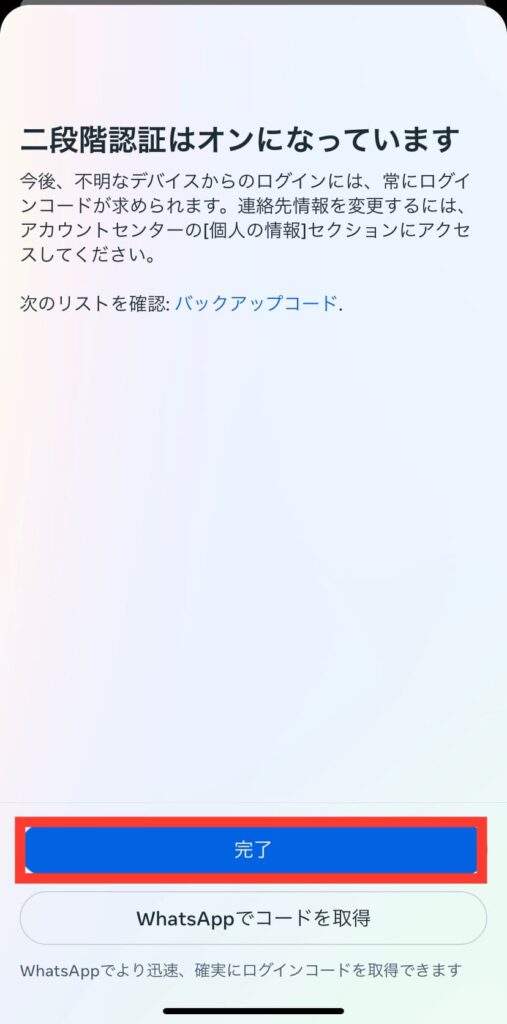
認証アプリを使う
認証アプリとは、ショッピングサイトやSNSなどでアカウントの不正利用を防ぐためのツールです。
ワンタイムパスワードを生成し、ユーザーがログイン時にこれを利用して本人確認を行う役割を果たします。
SMSが利用できない場合やインスタに電話番号を登録したくない方は、認証アプリを使ったやり方がおすすめ!
メリット:セキュリティがより強化される
デメリット:ログイン時にやや手間がかかる
インスタに対応した認証アプリは複数あり、代表的なものは以下のとおりです。
- グーグルオーセンティケータ(Google Authenticator)
- マイクロソフトオーセンティケータ(Microsoft Authenticator)
- トゥイリオ オーシー(Twilio Authy)
- App Store / Google Play / PC
- シスコデュオモバイル(Cisco Duo Mobile)
認証アプリを使ってインスタの2段階認証を設定するやり方
今回は、前述した認証アプリのなかでも比較的に利用者が多い「GoogleAuthenticator」のやり方をご紹介します。
1. インスタグラムアプリのプロフィール右上「設定とプライバシー」▶「アカウントセンター」をタップ
2. パスワードとセキュリティをタップ ▶ 二段階認証をタップ
3. 認証アプリを選択 ▶ キーをコピーしておく
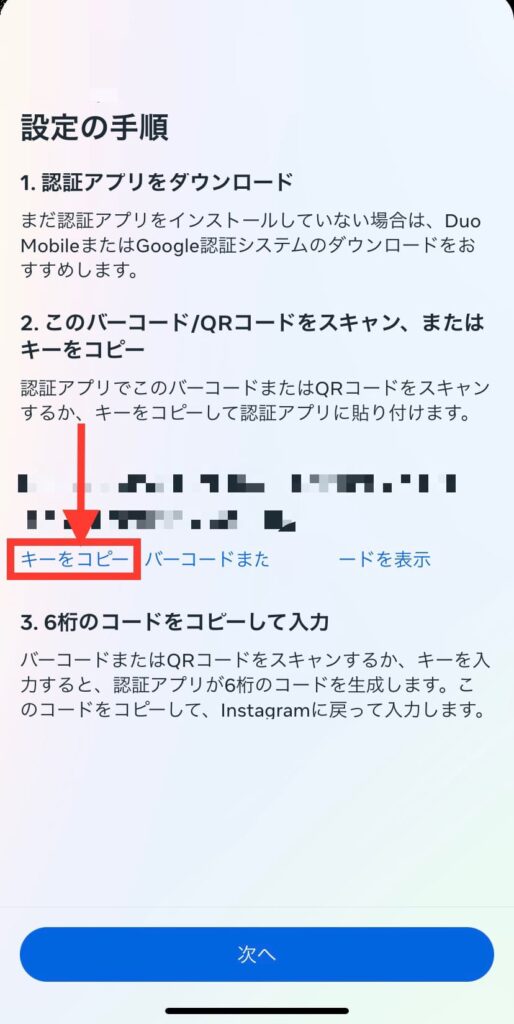
4. App storeで「Google Authenticator」のアプリをインストールする
- iPhoneの方はこちらから→ App Store
- Androidの方はこちらから→Google Play
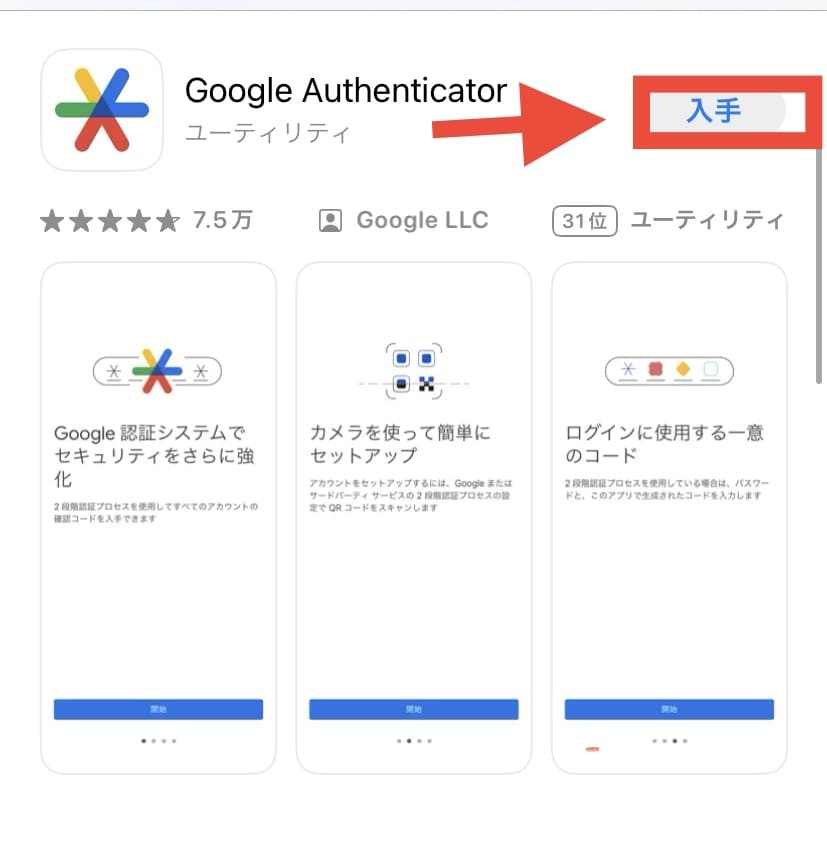
5. アプリを開いたら、右下の「+」ボタンをタップ ▶ セットアップキーを入力
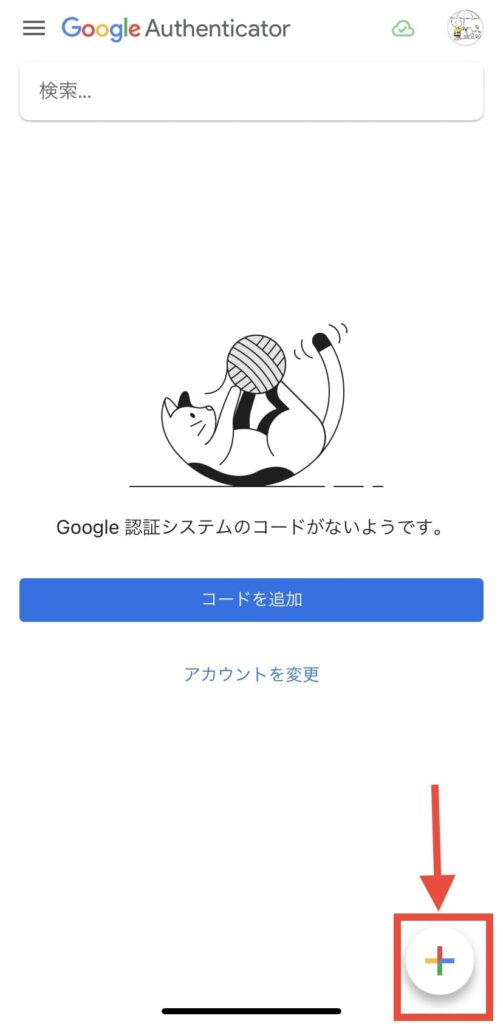

5. アカウント・キーを入力 ▶ 追加をタップ
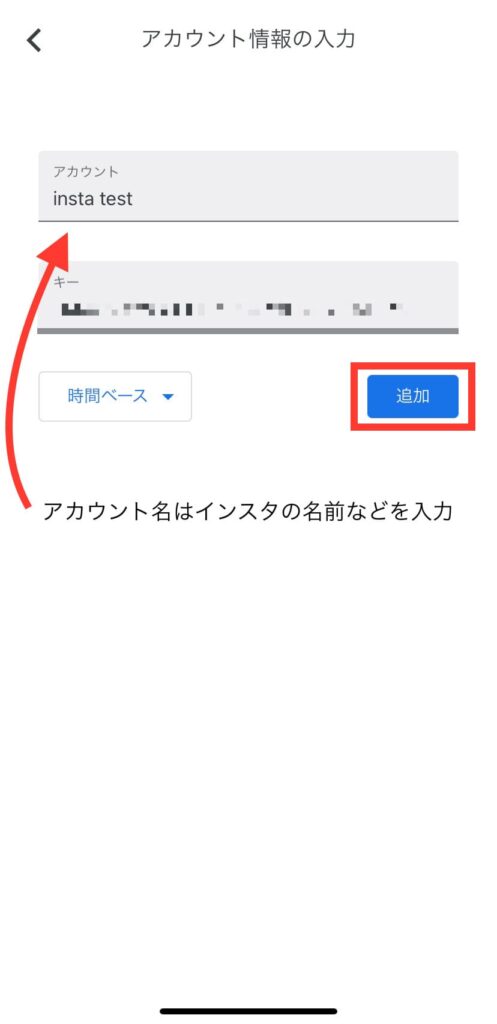
アカウント:好きな名前を入力すればOK(インスタの名前など)
キー:step3.でコピーしたものを貼り付ける
6. 認証用コードが表示される▶インスタで認証コードを入力
※認証用コードの発行には時間制限があります。右側のタイムケージがなくなると新しく認証用コードが発行されますので素早くコピーしましょう。
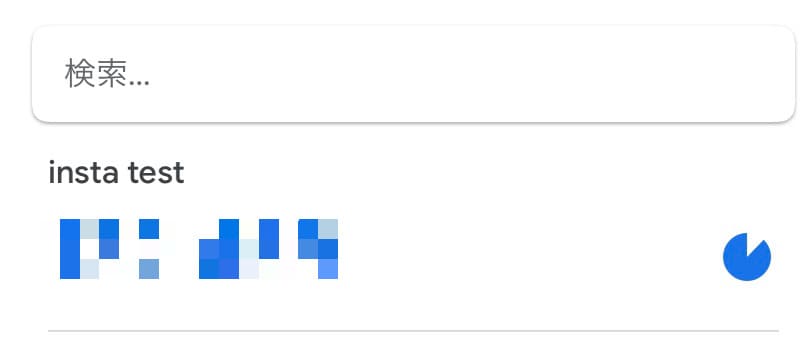
7. 認証用コード6桁の番号を入力して認証完了!
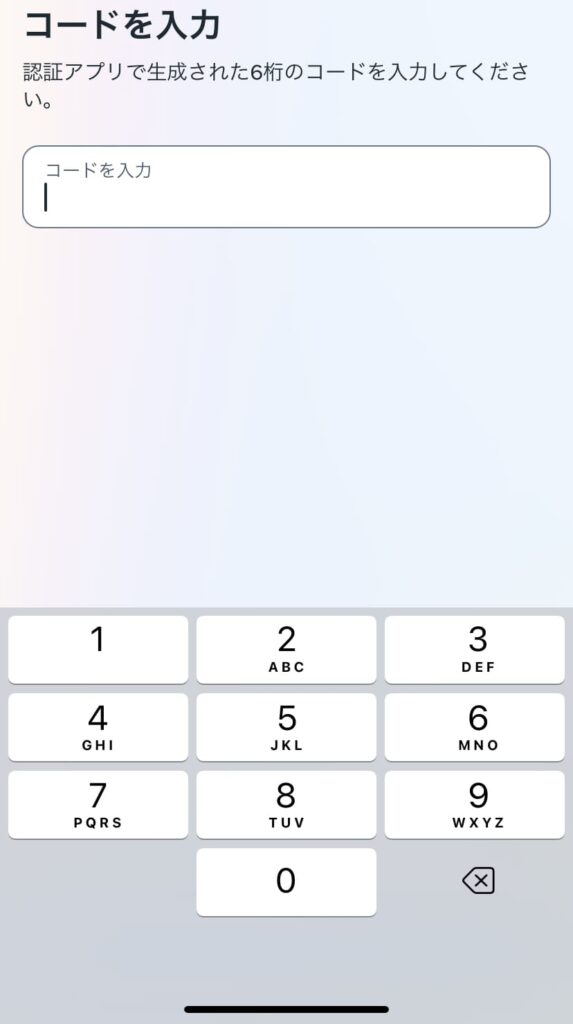
インスタの2段階認証を解除(オフに)するやり方
 蘭香
蘭香2段階認証を設定したけど、面倒だし解除したくなった…
頻繁にインスタを利用する人にとっては、ログインする手間が増えしまって面倒と思う方もいます。
端末が信用できる環境である場合や利便性を重視したい人はオフしてもよいでしょう。
2段階認証を解除(オフ)する方法は、基本的に設定する場合と同じです!
- インスタグラムアプリのプロフィール右上「設定とプライバシー」▶「アカウントセンター」をタップ
- パスワードとセキュリティをタップ ▶ 二段階認証をタップ
- 2段階認証が設定されている箇所をタップ ▶ ONになっているものをスライドさせてOFFにすれば完了
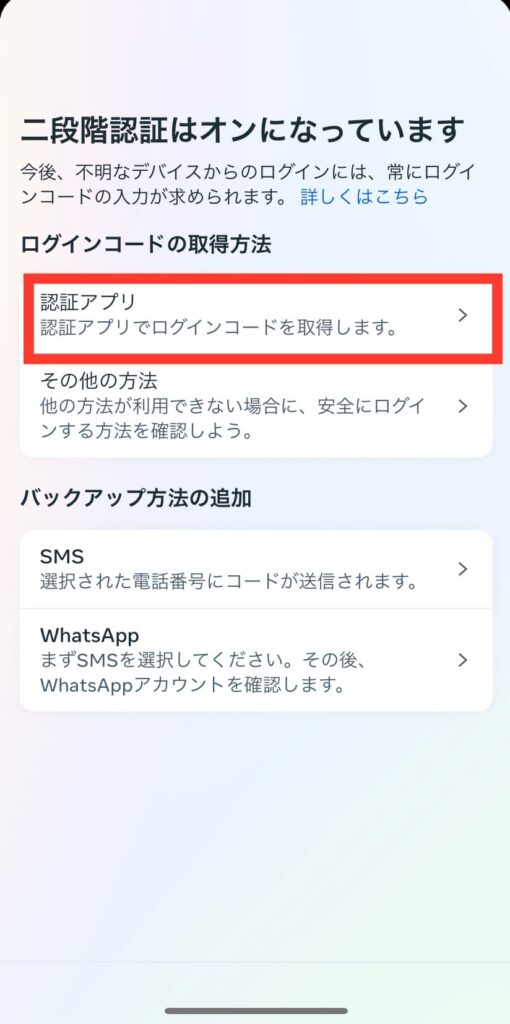
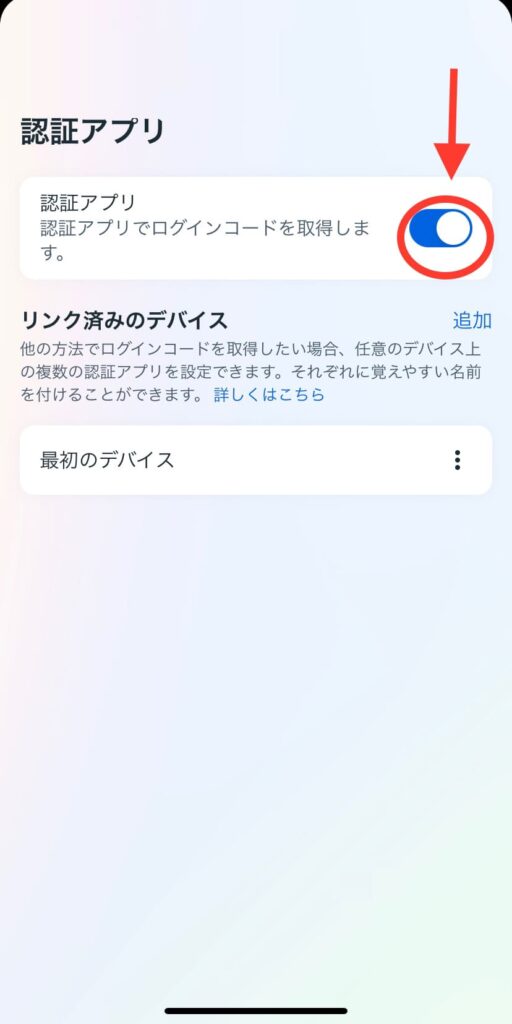
インスタの2段階認証をオフにしても大丈夫?
インスタの2段階認証をオフにしている状態でパスワードが漏えいしてしまった場合は、不正アクセスの可能性が高まります。
2段階認証にしておけば間違いなくセキュリティは強化されますので、オンにしたままにすることをおすすめします。






コメント